သိၿပီးသားလူေတြကေက်ာ္သြားပါလို႔ေျပာရင္း
ေတာင္းထားတဲ့လူတစ္ေယာက္အတြက္တင္ေပးရင္
က်န္တဲ့မသိေသးတဲ့လူေတြအတြက္ပါတစ္ခါတည္းတင္ေပးလိုက္ပါတယ္ Computer ေတြမွာ
ပစၥည္းတစ္ခုခုနဲ႔ခ်ိတ္ဆက္အသံုးျပဳရာမွာ အဲပစၥည္းေတြနဲ႔ သက္ဆိုင္တဲ့ Driver
ထည့္ေပးရပါတယ္ မဟုတ္ရင္ ခ်ိတ္ဆက္လိုက္တဲ့ပစၥည္းကအလုပ္မလုပ္ပါဘူး အဲဒီအတြက္
Driver Software ေတြကိုအရင္ install လုပ္ေပးရပါတယ္ Driver software
သံုးၿပီး install လုပ္နည္းရွိသလို Driver ကို Device Manager ကေန install
လုပ္နည္းလဲရွိပါတယ္ ရိုးရိုး Driver install လုပ္နည္းက install
လုပ္လိုက္တာနဲ႔ရၿပီျဖစ္လို႔မရွင္းျပေတာ့ပါဘူး အခုရွင္းျပမွာကေတာ့
ဖုန္းနဲ႔ခ်ိတ္ဆက္တဲ့အခ်ိန္ Driver ကို Device Manager ကေန install
လုပ္နည္းဘဲ့ျဖစ္ပါတယ္ တျခား Driver
ေတြကိုလဲအဲနည္းအတိုင္းထည့္သြင္းႏိုင္ပါတယ္
ပထမဦးဆံုးကြန္ပ်ဴတာနဲ႔ဖုန္းကိုခ်ိတ္ဆက္လိုက္ပါကြန္ပ်ဴတာေအာက္နားေလးမွာ အဝိုင္းေလးလည္ေနၿပီး အဲလိုျဖစ္သြားရင္ေတာ့ Driver မေတြ႕လို႔ပါ
ၿပီးရင္ Start ထဲကေန My Computer ေပၚမွာ Mouse ကို Right Click
ကိုႏိွပ္ၿပီး ေအာက္ကပံုအတုိုင္း Properties ေပၚမွာ Mouse
ကိုတစ္ခ်က္ႏိွပ္လိုက္ပါ
ေအာက္ကပံုအတိုင္းေပၚလာလိမ့္မယ္ အဝါေရာင္ေလးနဲ႔ျပထားတဲ့ MT65xx Android
Phone ကေတာ့ လိုေနတဲ့ Driver ပါ အဲ Driver ေပၚမွာ Mouse ကို Right Click
ႏိွပ္လိုက္ပါ ေပၚလာတဲ့ဖိုင္ထဲက Update Driver Software
ကိုတစ္ခ်က္ႏိွပ္လိုက္ပါ
ေအာက္ကပံုအတိုင္းေပၚလာရင္ေတာ့ Browse ကိုႏိွပ္ၿပီး Driver သိမ္းထားတဲ့ Floder ကိုရွာေပးလိုက္ပါ ၿပီးရင္ Next ကိုႏိွပ္လိုက္ပါ
ေအာက္ကပံုအတိုင္းေပၚလာရင္ေတာ့ ပံုမွာအနီေရာင္ဝိုင္းထားတဲ့ေနရာကိုႏိွပ္လိုက္ပါ မေပၚလာရင္ေတာ့ႏိွပ္စရာမလိုပါဘူး
အားလံုးၿပီးသြားရင္ အဝါေရာင္ေလးေပ်ာက္သြားၿပီး ေအာက္ကပံုအတိုင္းေပၚလာရင္ေတာ့ Driver install လုပ္လို႔ၿပီးပါၿပီ
တစ္ခါတစ္ေလ အဲေနရာမွာမေပၚဘဲ တျခားေနရာလဲေပၚတတ္ပါတယ္






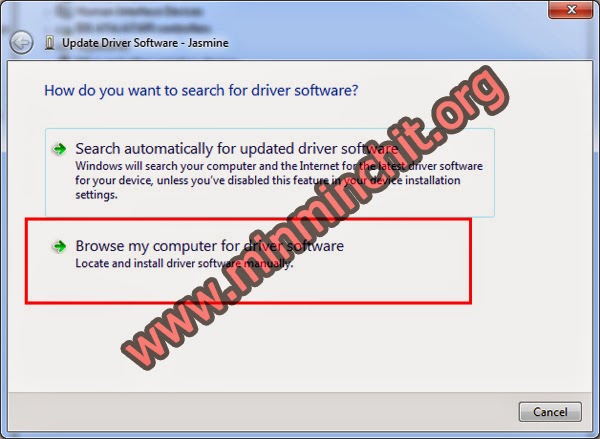



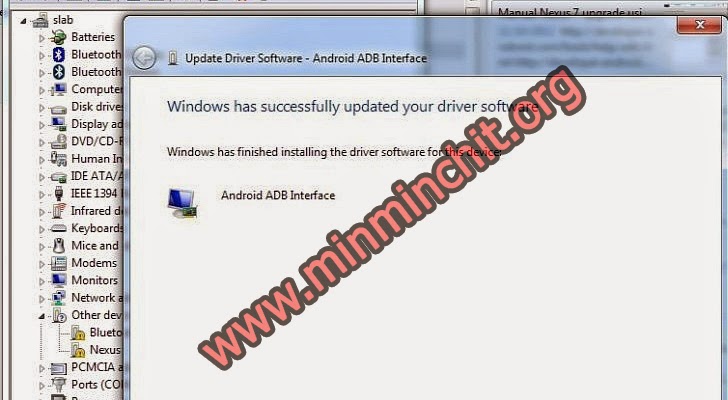


No comments:
Post a Comment